如何在ppt2010中使用窗格功能?ppt2010使用窗格功能的教程
如何在ppt2010中使用窗格功能?不会的同学一起跟着小编看一下ppt2010使用窗格功能的教程吧,希望对你们有所帮助。
ppt2010窗格功能的使用方法
1.方便选择对象
只要在选择窗格中单击该对象名称,则选中对象。即使该对象被遮盖也没有关系。
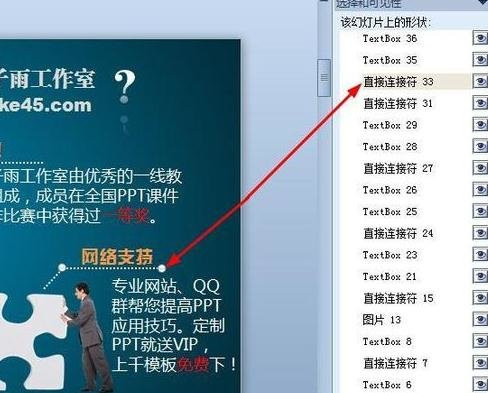
2.临时隐藏对象。如图所示,单击对象右侧对应的“小眼睛”就可以临时隐藏/显示该对象了。
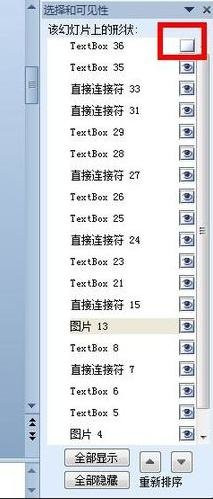
3.调整对象的层级。以往,我们调整对象的层级是通过右键单击对象,选择“置于顶层”之类的来实现,繁琐不说更关键的是不直观。通过“选择窗格”我们可以清楚的看出该对象所在的层级位置了,调整也很方便。
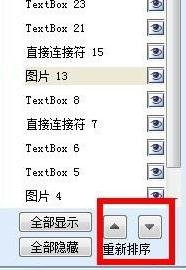
以上就是如何在ppt2010中使用窗格功能的全部内容了,大家都学会了吗?































 魔兽世界:争霸艾泽拉斯
魔兽世界:争霸艾泽拉斯 植物大战僵尸2
植物大战僵尸2 QQ飞车
QQ飞车 水果忍者
水果忍者 穿越火线(CF)
穿越火线(CF) 英雄联盟
英雄联盟 热血江湖
热血江湖 穿越火线电脑版
穿越火线电脑版 魔兽世界
魔兽世界 问道
问道 《拳皇97》加强版 风云再起 模拟器
《拳皇97》加强版 风云再起 模拟器 我的世界
我的世界